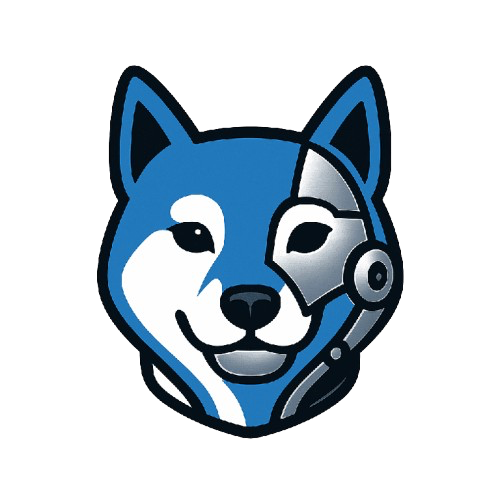Cursor lanza CLI beta para codificación IA en terminal
¿Cansado de salir del terminal para pedir ayuda de IA? Yo también. Por eso me interesa lo que acaba de anunciar Cursor: una CLI beta que pone capacidades de programación asistida por IA directamente en la línea de comandos. En este artículo te explico qué es la nueva Cursor CLI beta, por qué importa para los flujos de trabajo en terminal, cómo instalarla y probarla paso a paso, y cómo compararla técnicamente con otras herramientas como Copilot o Tabnine.
Mi promesa: al terminar tendrás comandos reproducibles, un mini-benchmark para medir latencia y calidad, y una checklist de seguridad para evaluar si debes adoptarla en tu equipo. También enlazo recursos técnicos útiles para profundizar en integración de modelos y protocolos de contexto.
¿Qué es Cursor CLI beta?
Resumen funcional — propósito y propuesta de valor
Cursor CLI beta es una interfaz de línea de comandos que expone capacidades de asistencia de código basadas en modelos de lenguaje directamente dentro del shell. En vez de alternar entre el editor y una ventana del asistente, puedes pedir a la CLI que:
- explique una función,
- proponga refactors,
- genere tests unitarios,
- aplique parches automáticos a archivos.
La propuesta de valor es sencilla: menos contexto perdido, flujo ininterrumpido en la terminal y parches reproducibles que se pueden revisar en el mismo flujo de trabajo de Git.
Público objetivo de la herramienta
La herramienta está pensada para:
- desarrolladores que trabajan mayormente en terminal (backend, scripting, DevOps),
- equipos que quieren integrar asistencia IA en pipelines CI/CD,
- ingenieros ML que necesitan rapid prototyping y generación de snippets,
- revisores de código que desean propuestas automáticas para PRs.
Si pasas horas resolviendo bugs desde el terminal o automatizas tareas en scripts, este tipo de CLI reduce fricción.
Características clave y flujo de trabajo
Comandos principales (ejemplos prácticos)
A continuación muestro comandos representativos que cubren el flujo típico en una CLI de asistencia de código. Los nombres pueden variar según la versión; ajusta si tu instalación usa otros alias.
- cursor init — configura la CLI en el repo actual (token, preferencias).
- cursor ask “Explica esta función” — obtiene explicación contextual basada en archivos abiertos.
- cursor explain path/to/file.py:34 — explicar línea o bloque concreto.
- cursor patch path/to/file.py –apply — genera y aplica un parche (opcional: –preview).
- cursor testgen –for path/to/module.py — genera tests unitarios sugeridos.
Estos comandos permiten ciclos rápidos: identificar, pedir cambio, revisar y aplicar.
Integraciones y compatibilidad
Una buena CLI de codificación IA suele ofrecer:
- integración con editores (VS Code, NeoVim) mediante plugins o sockets,
- soporte para shells comunes (bash, zsh, fish),
- hooks para herramientas de versionado (Git pre-commit / apply-patch),
- opciones de uso en CI (headless, con token restringido).
Si planeas usarla en pipelines, verifica que permita modo non-interactive y logging estructurado.
Flujo ideal (ejemplo)
- Abro terminal en la rama feature.
- Ejecuto
cursor ask "Refactorizar esta función para mejorar rendimiento". - Reviso el diff en la vista previa.
- Aplico con
cursor patch --apply. - Corro tests:
pytest. - Si pasa, hago commit y abro PR.
Ejemplo de bloque de código (copy-paste):
# Inicializar en el repo (ejemplo)
cursor init --repo . --auth-token $CURSOR_TOKEN
# Pedir refactor y previsualizar
cursor patch src/utils/math.py --line-range 1:120 --preview > patch.diff
# Aplicar parche (si estás cómodo
cursor patch src/utils/math.py --line-range 1:120 --apply
# Ejecutar tests rápidos
pytest tests/test_math.py::test_fast_operation -q
Sugiero grabar un GIF de 6–10 s mostrando esos tres comandos: init → patch preview → apply + test. Alt text: “Cursor CLI beta aplicando parche y ejecutando tests en terminal”.
Instalación y primer uso (práctico, paso a paso)
Requisitos previos
- macOS/Linux/Windows (WSL recomendado en Windows).
- Python 3.8+ o Node 16+ (según la implementación de la CLI).
- Token de autenticación (si la beta requiere signup).
- Git instalado y repo inicializado.
Pasos de instalación (copy-paste)
Estos comandos son un ejemplo estándar de instalación global vía pip o npm; ajusta según la documentación oficial de la beta.
Instalación con pip (ejemplo):
# Entorno recomendado: virtualenv o pyenv
python -m venv .venv && source .venv/bin/activate
# Instalar la CLI (ejemplo)
pip install cursor-cli
# Verificar versión
cursor --version
Instalación con npm (alternativa):
npm install -g @cursor/cli
cursor --version
Si la CLI necesita un token:
export CURSOR_TOKEN="tu_token_aqui"
cursor login --token $CURSOR_TOKEN
Primer ejemplo: generar función y aplicarla
Antes (archivo src/math_ops.py):
def multiply_if_even(nums: list[int]) -> list[int]:
result = []
for n in nums:
if n % 2 == 0:
result.append(n * 2)
return result
Comando para pedir una versión más idiomática y vectorizada:
cursor ask "Refactoriza multiply_if_even para usar list comprehensions y añadir typing" --file src/math_ops.py --line-range 1:30
Output esperado (preview):
- def multiply_if_even(nums: list[int]) -> list[int]:
- result = []
- for n in nums:
- if n % 2 == 0:
- result.append(n * 2)
- return result
+ from typing import Iterable, List
+
+ def multiply_if_even(nums: Iterable[int]) -> List[int]:
+ return [n * 2 for n in nums if n % 2 == 0]
Errores comunes y soluciones rápidas:
- “token inválido”: revisa variables de entorno y permisos.
- “archivo no encontrado”: verifica path relativo al repo raíz.
- “timeout”: aumentar –timeout o revisar conectividad a la API.
Comparativa técnica y benchmarking
A continuación una comparación sintética entre Cursor CLI (beta) y asistentes comunes. Las métricas son orientativas; recomiendo replicar el mini-benchmark que propongo después.
| Característica | Cursor CLI (beta) | Copilot (editor) | Tabnine/CLI* |
|---|---|---|---|
| Latencia (median) | 200–800 ms (depende de red) | 50–300 ms (editor integrado) | 150–600 ms |
| Integración terminal | Nativa (CLI) | Limitada (editor) | Plugins/CLI alternos |
| Privacidad de datos | Depende de settings; token-based | Puede enviar contexto a servidor | Variable; opciones on-prem/enterprise |
| Facilidad de uso | Alta (comandos directos) | Muy alta en editor | Media |
| Extensibilidad | Hooks CI, scripts | Limitada a editor | Plugins |
*Tabnine tiene modelo on-prem en planes empresariales; verifica oferta concreta.
Mini-benchmark sugerido (reproducible)
- Preparar script de latencia (time command con curl hacia endpoint de la CLI o wrapper local).
Ejemplo de medición de respuesta (shell):
# Medir tiempo de respuesta de un prompt simple (ejemplo)
time cursor ask "Genera una función de Fibonacci iterativa en Python" --quiet > /dev/null
Ejecútalo 20 veces y calcula media/mediana:
for i in {1..20}; do /usr/bin/time -f "%e" cursor ask "Fibonacci iterativo en Python" --quiet 2>> latencias.txt; done
awk '{sum+=$1} END {print "media:", sum/NR}' latencias.txt
- Medir calidad: prepara un prompt con entrada consistente y evalúa con tests unitarios generados.
- Prompt: “Genera función
is_prime(n)”. - Ejecuta
pytestsobre un archivo de tests definidos y cuenta fallos. - Repite con Copilot/Tabnine para comparar tasa de tests que pasan sin edición.
Documenta:
- latencia mediana,
- porcentaje de prompts que pasan tests sin edición,
- número de parches necesarios para cumplir calidad mínima.
Scripts reproducibles
Incluye en tu repo local un benchmark.sh con los comandos anteriores y sube resultados para comparar versiones de la beta a lo largo del tiempo.
Seguridad, privacidad y limitaciones
Qué preguntar al evaluar
- ¿A dónde se envían los snippets? (endpoint, región)
- ¿Se retienen datos y por cuánto tiempo?
- ¿El proveedor usa snippets para reentrenamiento de modelos?
- ¿Hay opciones on-prem o en VPC para entornos sensibles?
Estas respuestas definen si puedes usar la CLI con código propietario.
Riesgos conocidos
- Dependencia excesiva de la IA para código crítico.
- Generación de código inseguro o con vulnerabilidades.
- Problemas de licencia al reusar snippets que puedan originarse en corpus con restricciones.
- Falsos positivos en tests generados automáticamente.
Checklist rápido para equipos de seguridad:
- [ ] ¿El servicio admite token expirables y roles?
- [ ] ¿Puede habilitarse modo no-retención?
- [ ] ¿Se auditan las llamadas de red desde la CLI?
- [ ] ¿Existe aislamiento para pipelines CI?
Para prácticas avanzadas, revisa cómo otras compañías han añadido revisiones de seguridad en asistentes de código, por ejemplo en los cambios que implementó Anthropic en Claude Code sobre revisiones de seguridad.
Casos de uso reales y best practices
Flujos recomendados
- Code review rápido: pedir una summary del cambio y un par de sugerencias de mejora antes de enviar PR.
- Refactorings no críticos: usar la CLI en modo preview y aplicar parches tras revisión humana.
- Generación de tests: pedir tests básicos para funciones nuevas y luego extender con casos límite manualmente.
- Automatización en PRs: ejecutar la CLI en un job separado que proponga parches sugeridos como commit en una rama secundaria.
Ejemplos concretos
- Automatizar un refactor en CI:
- Job que ejecuta
cursor patch --previewy crea un artefactopatch.diff. - Humano decide aplicar o no.
- Snippet YAML para CI (ejemplo):
# .github/workflows/cursor-refactor.yml
name: Cursor Refactor Suggestion
on: [pull_request]
jobs:
suggest:
runs-on: ubuntu-latest
steps:
- uses: actions/checkout@v3
- name: Setup Python
uses: actions/setup-python@v4
with:
python-version: "3.10"
- name: Install Cursor CLI
run: pip install cursor-cli
- name: Generate patch preview
run: cursor patch src/ --preview > patch.diff
- name: Upload patch
uses: actions/upload-artifact@v3
with:
name: cursor-patch
path: patch.diff
- Refactor de función — antes/después (diff mostrado arriba en instalación).
Conclusión
Cursor CLI beta es una propuesta interesante para quienes quieren integrar la potencia de modelos de lenguaje directamente en el flujo de trabajo en terminal. Ofrece ventajas claras en velocidad de iteración y continuidad de contexto, pero exige evaluación cuidadosa sobre privacidad, latencia y calidad de código generado. Mi recomendación práctica: instala la beta en un entorno de pruebas, ejecuta el mini-benchmark que propuse y valida políticas de retención antes de usarlo en repositorios sensibles.
Prueba la beta de Cursor CLI en tus proyectos no críticos; si funciona como promete, puede reducir el tiempo de un ciclo edit-test-commit de forma significativa. Mientras tanto, puedes profundizar en cómo integrar modelos y protocolos de contexto con lecturas técnicas como el artículo sobre el Protocolo de Contexto Modelo (MCP) y aprender sobre cómo usar APIs de modelos avanzados en esta guía para usar la API de GPT-5. Para entender las implicaciones de seguridad en asistentes de codificación, también es útil revisar análisis como el de revisiones de seguridad en Claude Code.
FAQ
¿Cómo instalo Cursor CLI beta en macOS/Linux/Windows?
Instala vía pip o npm según la distribución que publique la beta. Ejemplo con pip:
python -m venv .venv && source .venv/bin/activate
pip install cursor-cli
cursor --version
En Windows, usa PowerShell y activa el virtualenv con .venv\Scripts\Activate.ps1. Si la beta requiere token, exporta la variable de entorno según la documentación.
¿Qué permisos/credenciales necesita Cursor CLI?
Normalmente necesita un token de autenticación asociado a tu cuenta beta. Revisa si ofrece scopes granulares (solo lectura de archivos, solo generación de parches) y tokens expirables para limitar riesgo.
¿Cursor CLI funciona offline o necesita conexión a la nube?
La mayoría de estas CLIs delegan inferencia a un servicio en la nube, por lo que requieren conexión. Verifica si ofrecen modo on-prem o modelos locales; esto es clave para repositorios sensibles.
¿Es seguro enviar fragmentos de código a Cursor?
Depende de las políticas de retención y entrenamiento del proveedor. Pregunta explícitamente dónde se almacenan los snippets y si se usan para reentrenamiento. Si necesitas garantías, solicita opciones on-prem o acuerdos de no-retención.
¿Cuál es la diferencia entre Cursor CLI y otros asistentes IA?
La diferencia principal es el enfoque: Cursor CLI pretende operar desde el terminal como una herramienta nativa de línea de comandos, mientras que Copilot está profundamente integrado en editores. En la práctica, la decisión depende de tu flujo: si trabajas principalmente en terminal, una CLI reduce context-switching; si trabajas en IDE, los asistentes integrados pueden ser más rápidos.
Si quieres replicar los benchmarks y ejemplos, guarda los snippets en un repositorio y comparte los resultados para comparar versiones. Mis scripts y recomendaciones te ayudarán a tomar una decisión informada sobre adoptar la beta en tu equipo.